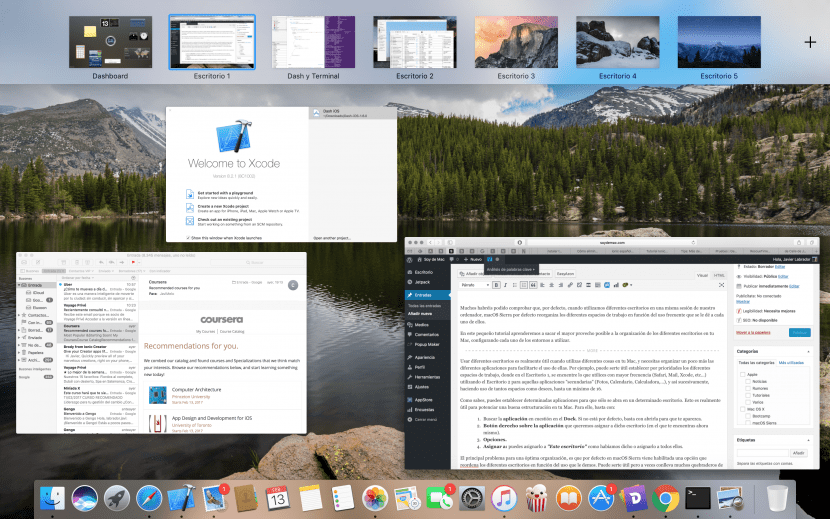
你们当中许多人可能已经看到,默认情况下,当我们在计算机的同一会话中使用不同的台式机时, macOS Sierra默认情况下会根据频繁使用来重组不同的工作空间 给予他们每个人。
在本小指南中,我们将学习如何充分利用Mac上不同台式机的组织能力, 配置要使用的每个环境。
当您将Mac用于多种用途时,使用不同的台式机非常有用。,并且您需要多组织一些不同的应用程序,以使其更易于使用。 例如,对不同的工作区进行优先级排序可能会很有用, 桌子1,使用 桌子2 对于那些“辅助”应用程序(“照片”,“日历”,“计算器”等),并根据需要使用尽可能多的空间, 最高为16。
如你所知, 您可以将某些应用程序设置为仅在特定桌面上打开。 这对于增强Mac的良好结构非常有用,为此,您要做的就是:
- 找出 应用 有问题的 码头。 如果不是默认情况下,只需打开它使其显示。
- 应用程序上的右键 我们想要分配给该桌面的位置(您现在所在的位置)。
- 选项。
- 分配给: 您可以将其分配给 «这张桌子» 就像我们说过的或分配给所有人一样。
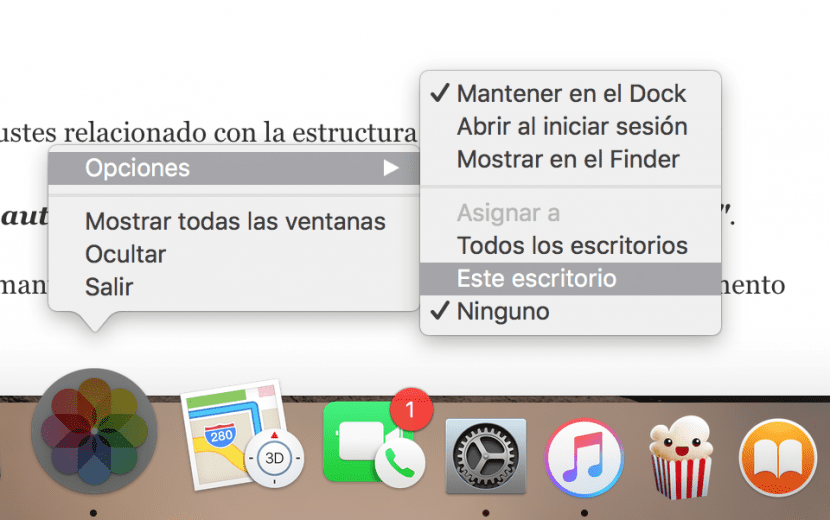
最佳组织的主要问题是 默认情况下,在macOS Sierra中启用了一个选项,该选项根据我们的使用方式对不同的桌面进行重新排序。 它对您可能很有用,但有时会带来很多头痛和混乱。
要停用它,只需转到:
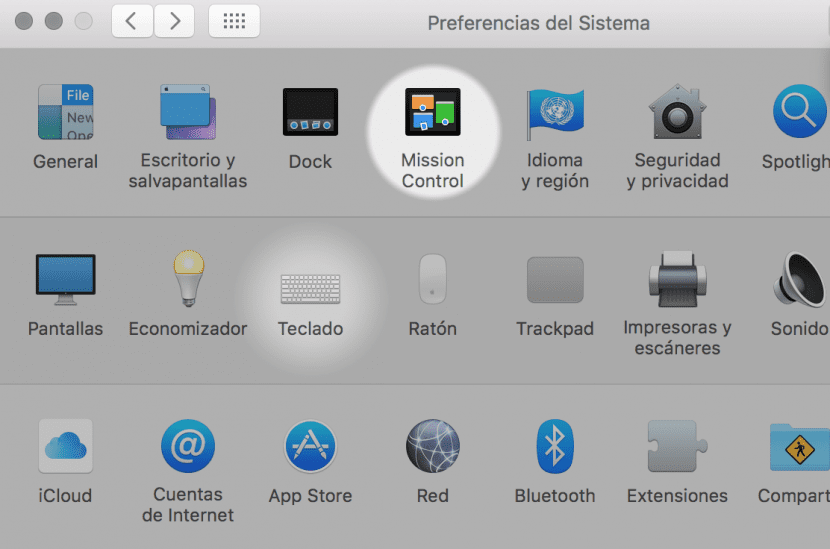
- 系统偏好设置。
- 任务控制, 在这里,我们将进行与办公桌和其他书桌结构相关的所有调整。
- 禁用选项 “根据最近的使用情况自动重新排列空间”.
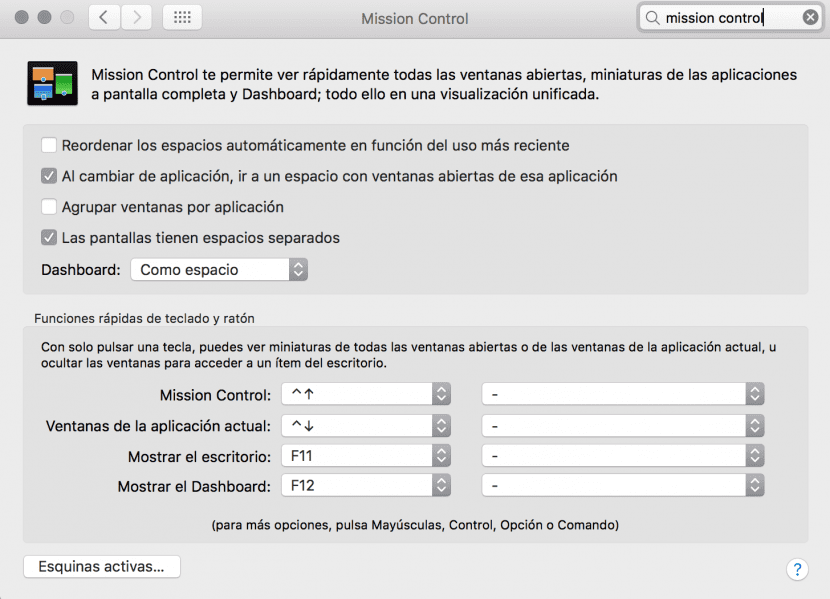
通过这些简单的步骤, 您将拥有保持桌面静态所需的一切,并随时知道每个应用程序的位置。